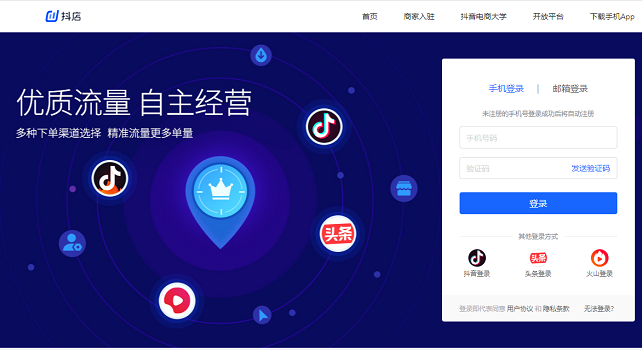txt文本文档打开后变成乱码怎么办?txt文本文档的乱码问题经常会有人遇到,其实解决方法是非常简单的,本文就给大家介绍下txt文本文档出现乱码问题的解决方法。
解决方法:
1、首先找到--控制面板--点击。
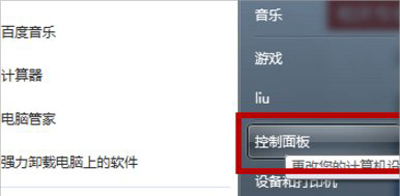
2、在控制面板里---点击--时间、语言和区域,如图:
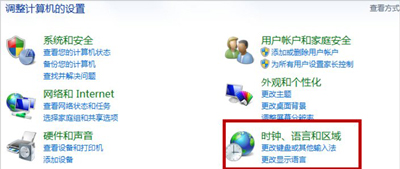
3、在时间、语言和区域--点击--更改日期、时间和数字格式,如图:
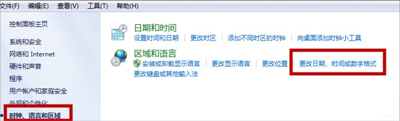
4、点击--管理--更改系统区域设置,如图:
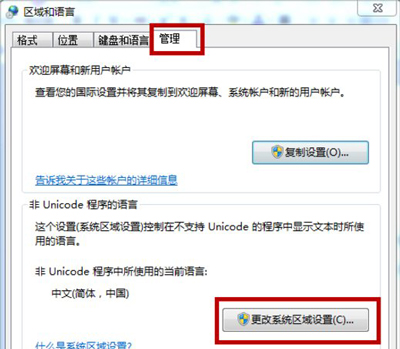
5、如图:把中文换成英文重启。
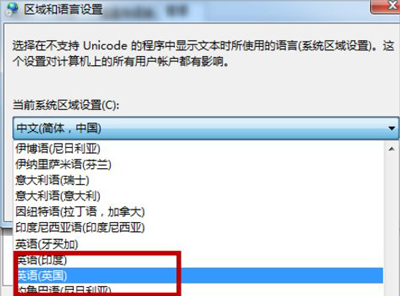
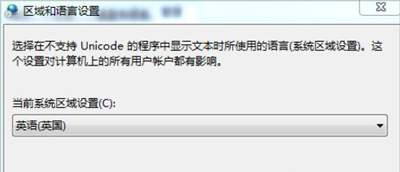
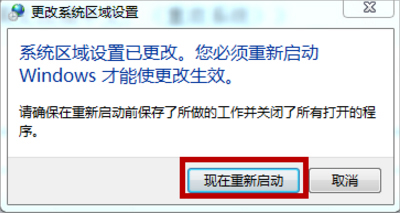
6、重启进入后,这里还没结束,要不你打开,还是乱码,不要着急,重复上面的步骤,再把英文换回中文这是必须的步骤,再次重启。
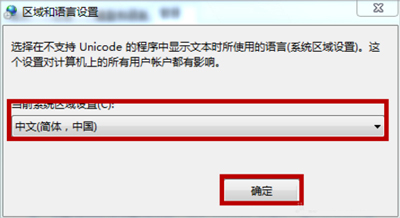
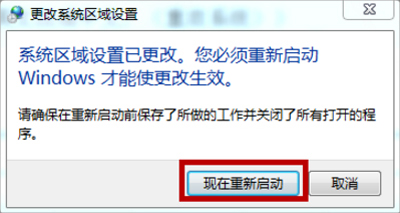
7、看吧,所有的文档的乱码,都变回来了。
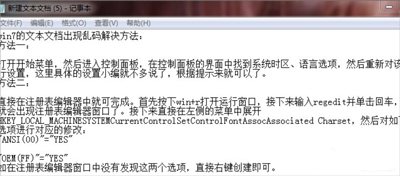
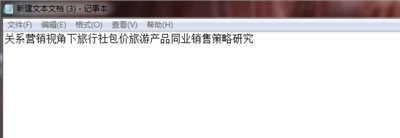
常见